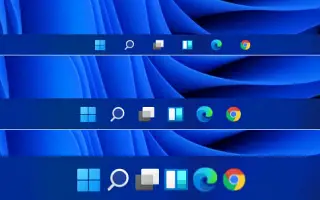Artikel ini adalah panduan pengaturan dengan beberapa tangkapan layar bermanfaat tentang cara mengubah ukuran bilah tugas di Windows 11.
Jika Anda menggunakan Windows 10 dan beralih ke Windows 11, Anda mungkin melihat perubahan penting pada menu Start dan taskbar. Ikon ini terletak di tengah bilah tugas Windows 11. Windows 11 juga memiliki menu Start baru yang terlihat bagus.
Pernahkah Anda berpikir untuk mengubah ukuran bilah tugas Windows 11 ini? Secara default di Windows 11, Anda tidak dapat mengubah ukuran bilah tugas, tetapi Anda dapat mengubahnya dengan mengedit registri Windows.
Cara mengubah ukuran bilah tugas di Windows 11 diperkenalkan di bawah ini. Terus gulir untuk memeriksanya.
Mengubah ukuran (ukuran) bilah tugas di Windows 11
Artikel ini menjelaskan beberapa langkah sederhana untuk membuat taskbar Windows 11 kecil, sedang dan besar.
Penting: Saat ini, Anda dapat mengubah ukuran bilah tugas menjadi tiga ukuran: Kecil, Sedang (default), dan Besar.
- Pertama , buka kotak dialog Run dengan menekan tombol Windows + tombol R pada keyboard Anda.
- Di kotak dialog Run, ketik Regedit dan tekan tombol Enter.
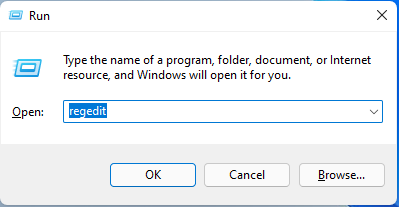
- Sekarang navigasikan ke lokasi di bawah ini di editor registri.
HKEY_CURRENT_USER\Software\Microsoft\Windows\CurrentVersion\Explorer\Advanced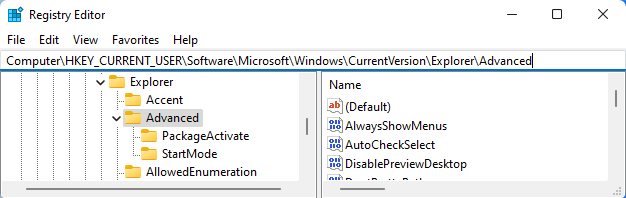
- Klik kanan pada ruang kosong dan pilih New > DWORD (32-bit) Value di panel kanan.
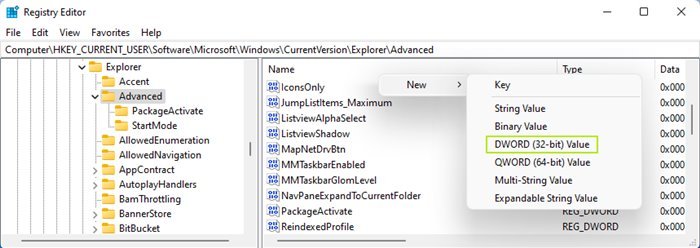
- Beri nama Taskbar Vale baruSi .
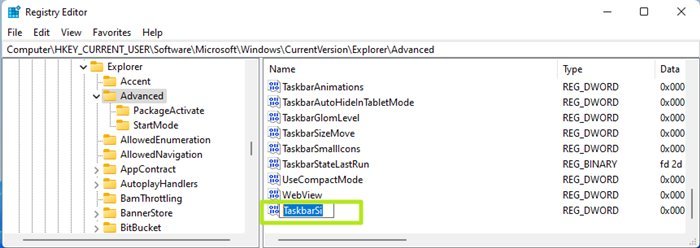
- Klik dua kali nilai yang baru dibuat dan masukkan salah satu dari 0, 1, atau 2 berikut di bidang Data nilai.
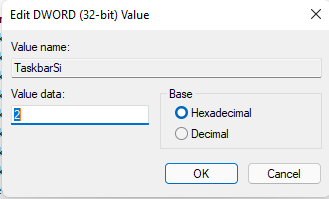
Penting: 0, 1, 2 mewakili ukuran bilah tugas. 0 kecil, 1 sedang, 2 besar. - Setelah selesai, tutup Registry Editor dan restart PC Anda .
Penyiapan selesai. Setelah memulai ulang, ukuran bilah tugas yang baru akan berlaku.
Di atas, kami melihat cara mengubah ukuran bilah tugas di Windows 11. Kami harap informasi ini telah membantu Anda menemukan apa yang Anda butuhkan.